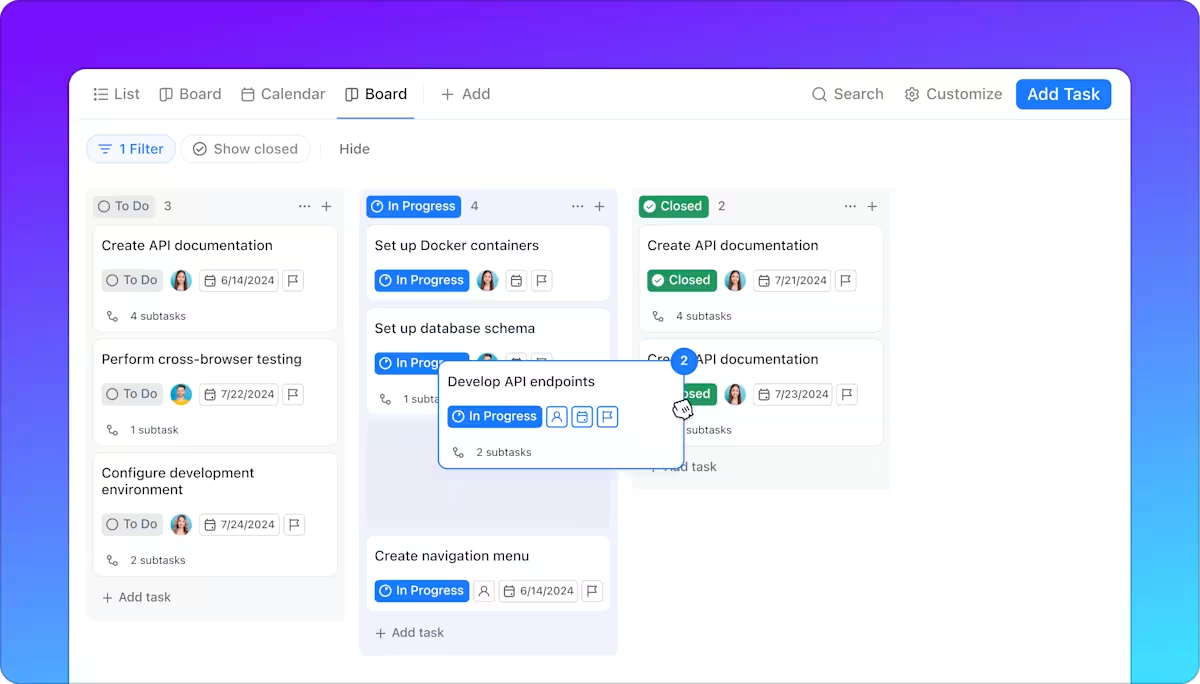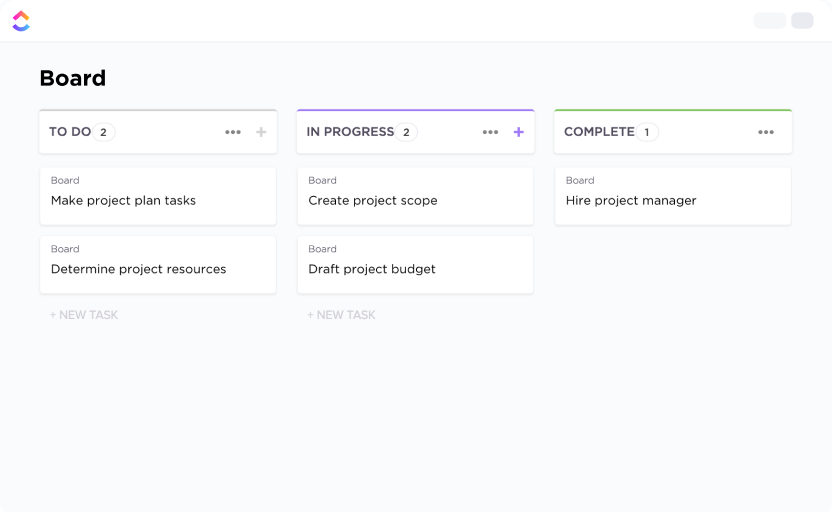Bazı proje görevleri, ilerleme notu yazmak ve paylaşmak gibi basittir. Müşteri projesini teslim etmek, işlevler arası takımları koordine etmek veya ürün sürümünü yönetmek gibi diğer görevler ise birden fazla ürün bileşenini içerdiğinden plan gerektirir. Ayrıca bu süreçte çok sayıda değişken unsur vardır. Bu tür büyük projeler ve hedefler için basit bir yapılacak liste, ihtiyacınız olan kontrolü veya görünürlüğü sağlamaz. Her ayrıntıyı takip ederken tüm projeyi denetlemenize yardımcı olacak bir sisteme ihtiyacınız vardır.
Giriş: Kanban panoları. Başlangıçta üretim ş akışlarını iyileştirmek için geliştirilen Kanban panoları, iş akışlarını görselleştirmek ve görev izlemeyi iyileştirmek için proje yöneticileri ve ürün takımları tarafından yaygın olarak kullanılmaktadır.
Bu blogda, Kanban panosu oluşturmayı ve ClickUp'ın bunu sizin için nasıl kolaylaştırdığını gösteriyoruz.
⭐️ Özellikli Şablon
ClickUp Kanban Panosu Şablonu, üç standart ş Akışı sütunu ile projenizin her aşamasında görevlerin görünürlüğünü basitleştirir: yapılacaklar, devam edenler ve tamamlananlar. Görev kartları, atanan kişi, açıklamalar ve daha fazlası gibi ek ayrıntılar eklemenizi sağlar.
Kanban panosu nedir?
Kanban panosu, takımların farklı tamamlanma aşamalarından geçerken işlerin izleme etmelerine yardımcı olan görsel bir proje yönetimi aracıdır. Hem fiziksel hem de dijital Kanban panolarının üç temel öğesi vardır:
- Sütunlar: ş Akışındaki aşamaları temsil eder (ör. Yapılacak, Devam Ediyor, Tamamlandı)
- kartlar*: İlerleme kaydedildikçe bir sütundan diğerine taşınan bireysel görevleri veya iş öğelerini temsil eder
- devam Eden İşler (WIP) Sınırları*: İş ilerledikçe darboğazları önlemek için bir sütunda aynı anda kaç görev bulunabileceğine ilişkin isteğe bağlı sınırlar
🧠 İlginç bilgi: "Kanban" kelimesi, kelime anlamı "tabela" veya "reklam panosu" olan Japonca bir terimden gelmektedir. Taiichi Ohno adlı bir endüstri mühendisi, üretim verimliliğini artırmak için Toyota Motor Corporation'da bu sistemi geliştirmiştir.
Neden Kanban panosu Kullanmalı?
Her şeyi kafanızda veya yapışkan notlar ve elektronik tablolarla izlemeye çalışıyorsanız, yorulmaya başlayacaksınız. Neden mi? Çünkü öncelikler görünürlük olmadan değişir, darboğazlar fark edilmez ve güncellemeler sürekli takip gerektirir.
Görsel bir proje yönetimi aracı olan Kanban panosu, hayatınızı nasıl kolaylaştırır?
- i̇ş durumunun görsel netliği: *Her görevin durumunu, yapılacak, ilerleme halinde veya tamamlandı olup olmadığını bilirsiniz. Her görev, son tarih, öncelik ve atanan takım üyeleri gibi ayrıntıları içeren ilgili bir Kanban kartına sahiptir
- *daha iyi ş akışı yönetimi: İşleri net aşamalara ayırarak ve WIP sınırları ekleyerek, işi sınırlayan görevlerin akışını kontrol edebilir ve takım üyelerinin aşırı yüklenmesini önleyebilirsiniz
- Daha hızlı darboğaz tespiti: Görevler bir sütunda (ör. İnceleniyor) birikirse, sürecin nerede aksadığını hızlıca görebilir ve tüm projeyi yavaşlatmadan önce sorunu çözebilirsiniz
- projeler arasında uyarlanabilirlik*: Yazılım sprintini izlemeekten etkinlik planını yönetmeye kadar, Kanban panoları tüm sektörler ve ekip boyutları için iş yapar. Karma proje portföyleri için idealdir
⚡ Şablon Arşivi: Agile sprintlerinden yaratıcı projelere, müşteri yönetiminden günlük görev izlemesine kadar neredeyse her ş akışı için hazır Kanban panosu şablonları burada bulabilirsiniz.
Kanban panosu Nasıl Oluşturulur?
Kanban panoları, proje bilgilerini tek bir görsel alanda merkezileştirerek bağlam ve iş dağınıklığını *ortadan kaldırır.
"Bu konudaki son gelişmeler nedir?" veya "İhtiyacım olan kaynaklar nerede?" gibi soruları yanıtlamak için e-postaları, sohbetleri ve belgeleri aramak yerine, her şey tek bir yerde bulunur.
* clickUp, her görev kartını güncellemeler, atanan kişiler, son teslim tarihi, dosyalar ve yorumlar için bir merkez haline getirerek bunu daha da geliştirir. Aslında, belgeleri gömebileceğiniz, ilgili görevleri bağlayabileceğiniz ve ilerlemeyi izleme yapabileceğiniz, tahtadan ayrılmanıza gerek kalmadan yapay zeka destekli mükemmel bir birleşik çalışma alanıdır.
ClickUp'ın sürükle ve bırak tahtası görünümü, önceden oluşturulmuş şablonları ve otomasyonları, dakikalar içinde özel bir Kanban panosu oluşturmanıza olanak tanır. Nasıl yapıldığını görelim:
Adım #1: Yeni bir alan veya klasör oluşturun
ClickUp çalışma alanınızda yeni bir Alan veya Klasör oluşturun. Alan, birden fazla ilgili projeyi merkezileştirmek için idealdir, Klasörler ise ürün lansmanı veya içerik boru hattı gibi sınırlı girişimler için uygundur.
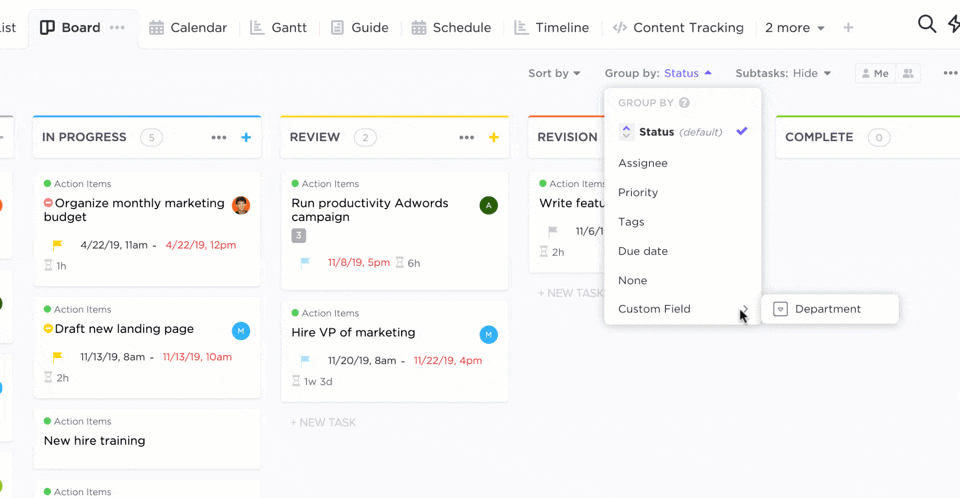
⚡ Şablon Arşivi: ClickUp Agile Proje Yönetimi Şablonu, yazılım ekibi olmasanız da Agile proje planı oluşturmak istiyorsanız mükemmel bir seçimdir. Bu şablonu kullanarak gelen talepleri Form aracılığıyla yönlendirebilir, sprint görünümleriyle uygulamayı organize edebilir ve geriye dönük değerlendirmelerle sürekli iyileştirmeyi destekleyebilirsiniz.
Adım #2: Kanban Görünüm ile bir liste ekleyin
Klasörünüzde veya Alanınızda yeni bir Liste ekleyin, ardından + Görünüm seçeneğine tıklayın ve Kanban tarzı görev yönetimini etkinleştirmek için Pano seçeneğini seçin.
Daha sonra farklı görünümler arasında anahtar kullanmak isterseniz, panoya "Sprint Pano" veya "İçerik ş Akışı" gibi yararlı bir ad verebilirsiniz.
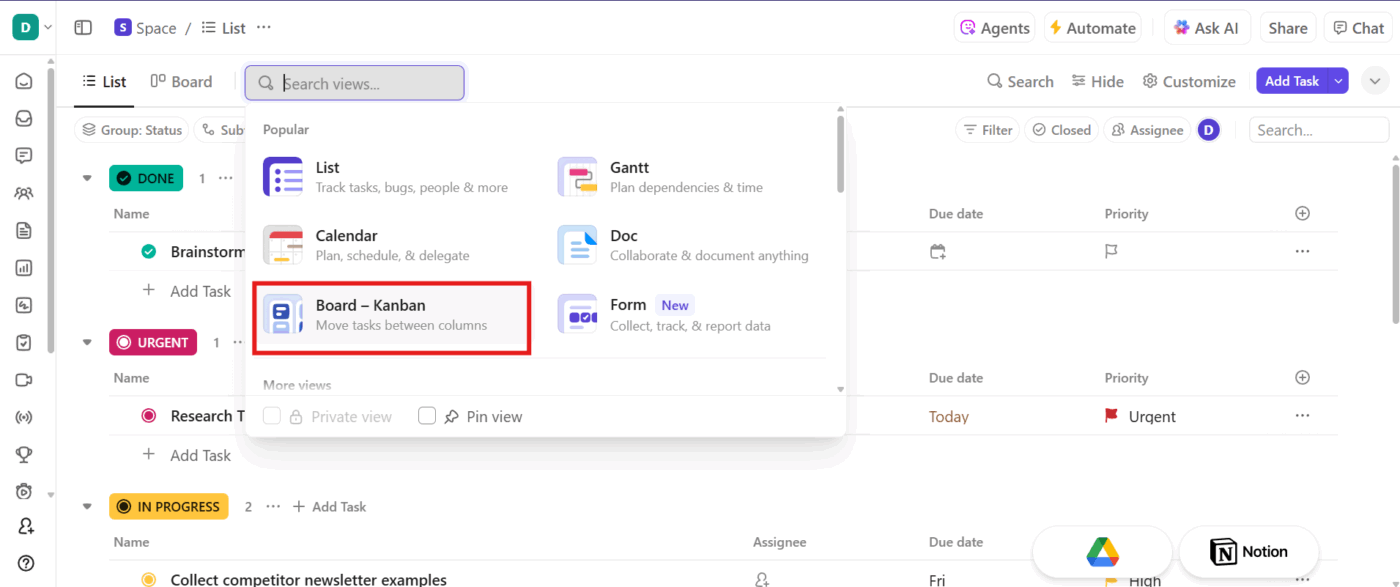
🔍 Biliyor muydunuz? Renk psikolojisine göre, kırmızı renk en hızlı dikkat çeken renktir. Bu nedenle, Kanban panosunuzda engelleyici unsurları veya gecikmiş görevleri işaretlemek için idealdir. Yeşil renk ise ilerleme hissini teşvik eder, bu nedenle "Tamamlandı" sütunları için mükemmeldir. Renkleri bilinçli bir şekilde kullanmak, beyninizin bilgileri daha hızlı önceliklendirmesine ve işlemesine yardımcı olur.
👀 Daha fazla bilgi: Jira'da Kanban panosu oluşturma
Adım #3: Özel durumlar ayarlayın
İlerlemenizi yansıtacak şekilde liste durumlarınızı özelleştirin. Örneğin, kullandığımız örnekte durumlar Yapılacak > Devam Ediyor > Acil > Tamamlandı > Onaylandı şeklindedir. Başlangıçta durum sayısını minimumda tuttuğunuzdan emin olun.
Ardından, her bir iş öğesi için ayrı ClickUp Görevleri oluşturabilirsiniz. Bunlar, uygun durum sütununun altında Kanban kartları olarak görünecektir. Bunları "Blog Yazısı" gibi yinelenen görev türleri için kullanın, böylece alt görevler, kontrol listeleri ve alanlar her seferinde önceden doldurulur.
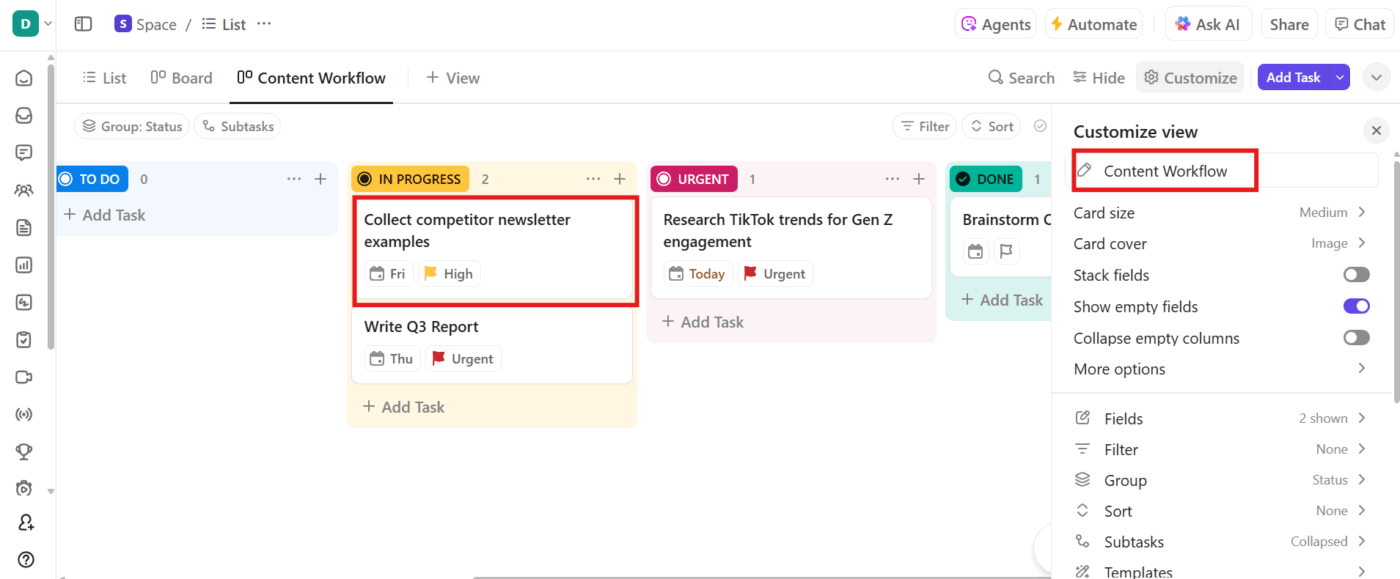
Burada, ClickUp'ın yerleşik AI asistanı ClickUp Brain, geçmiş proje verilerini analiz ederek darboğazları belirlemenize ve en etkili durum aşamalarını önermenize yardımcı olur.
Ayrıca, Kanban panonuzda Brain'den tamamlanması gereken görevleri önermesini isteyebilirsiniz.
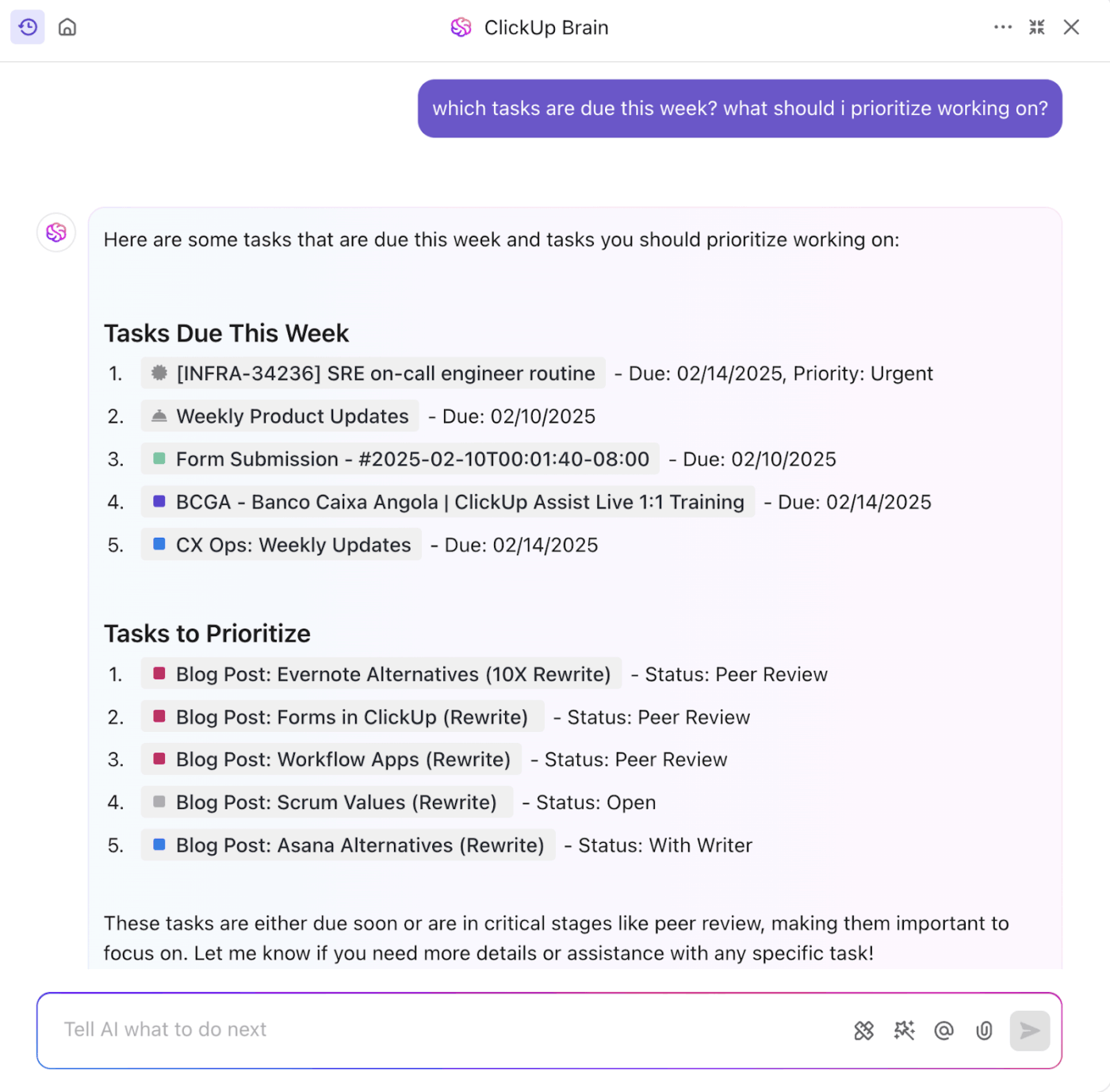
Bir adım daha ileri giderek, Brain'den tamamlanan görevler için raporlar oluşturmasını da isteyebilirsiniz. Son ürün lansmanınız "İnceleme" aşamasında durduysa, ClickUp Brain bunu işaretleyebilir, "Değişiklik Gerekiyor" sütunu eklemenizi önerebilir ve hatta panonuzu otomatik olarak ayarlayabilir.
Ayrıca şunları da yapabilir:
- Gelişen ş Akışı analizine uyacak şekilde panonuzun yapısını otomatik olarak ayarlayın
- Görevlerle aşırı yüklü aşamaları belirleyerek iş yükü dengelemeyi önerin
- Geciken görevleri gecikme nedenleriyle birlikte özetleyin, böylece hedefli önlemler alabilirsiniz
📌 Örnek komut: "Son üç projemizi inceleyin ve darboğazları azaltacak Kanban durumları önerin" veya "Kanban panomuzdaki mevcut darboğazları özetleyin ve bunları çözmek için önerilerde bulunun. "
🚀 ClickUp Avantajı: ClickUp Brain MAX, çalışma alanınızı projenizin bağlamını anlayan merkezi bir AI merkezi haline getirir . "Bu sprint'i özetle ve kalan yüksek öncelikli görevleri liste" demeniz yeterlidir, o da bunu yerine getirir.
Tek bir AI motoruna bağlı kalmak zorunda değilsiniz. Derinlemesine akıl yürütme için ChatGPT, hızlı yanıtlar için Claude ve yapılandırılmış içgörüler için Gemini arasında geçiş yapabilirsiniz.
Adım 4: Bağlam eklemek için Özel Alanları kullanın
ClickUp Özel Alanları, verilerinizi Öncelik, Atanan Rol veya Tahmini Süreye göre doğrudan her bir karta göre düzenlemenizi sağlar.
Sağ üst köşedeki ⚙️ Özelleştir düğmesini tıklayın ve Alanlar'ı tıklayın. Burada, özel bir Kanban panosu oluşturmak için aşağıdakilerden seçim yapabilirsiniz:
- Son teslim tarihlerini veya teslim tarihlerini ayarlamak için açılır menü
- Tarih son teslim tarihlerini veya teslim tarihlerini ayarlamak için
- Tahmini süre gibi şeyler için sayı
- i̇nsanlar *inceleyicileri, ikincil atananan kişileri, kullanıcı hikayelerini veya paydaşları göstermek için
- Etiketler, bir alandaki birden fazla etiket gerekiyorsa
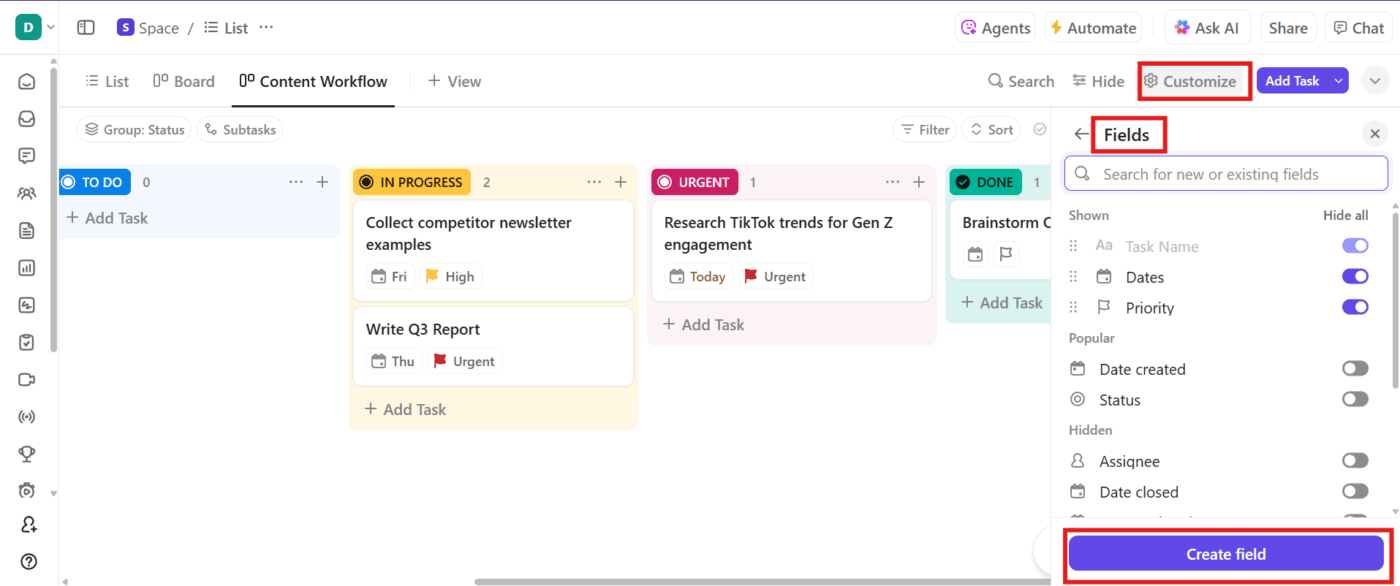
Temaları, öncelikleri veya girişimleri izleme konusunda size yardımcı olacak etiketler ekleyin. Görsel taramayı iyileştirmek için bunları renk kodlarıyla da işaretleyebilirsiniz.
Ardından, Alan oluştur seçeneğine tıklayarak bunları panonuza ekleyin. Bu alanlar doğrudan her Kanban kartında görünür, böylece kritik bilgileri kolayca görebilir ve önemli görevleri filtreleyebilirsiniz.
Adım #5: Otomasyonları etkinleştirin
ClickUp Otomasyonlarını kullanarak aşağıdaki gibi tekrarlayan görevleri otomatikleştirin:
- Ürün geliştikçe görevleri bir sonraki sütuna taşıma
- Takım üyelerine bildirimde bulunma
- Son teslim tarihlerini güncelleme
- İnceleme görevlileri veya kontrol listeleri atama
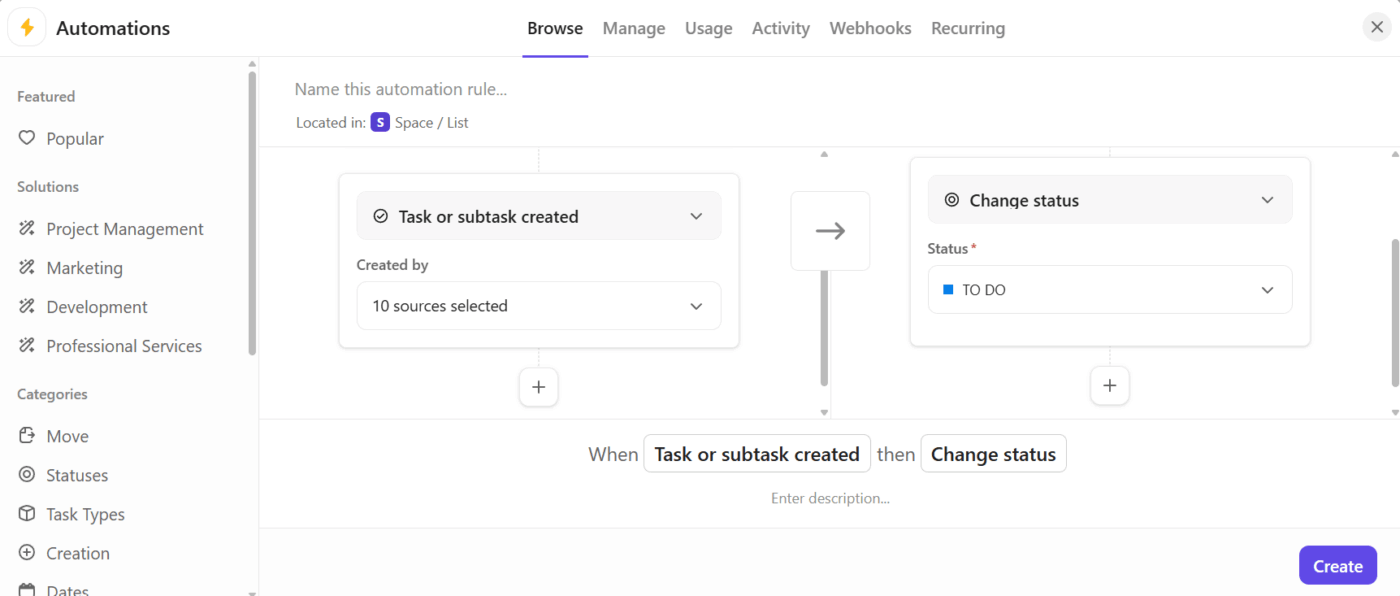
Daha dinamik ş akışları elde etmek için ClickUp Özel Otomatik Pilot Ajanlarını kullanın. Bunlar basit kuralların ötesine geçer: Çalışma Alanınızın tamamında koşullu mantığı yöneten yapay zeka destekli ajanlar oluşturabilirsiniz. Örneğin:
- Bir görev blok ve gecikmişse
- Ardından bunu Proje Yöneticisine iletin ve durumu "Risk Altında" olarak güncelleyin
- Ayrıca, bir uyarı gönderin ve sonraki adımlarla ilgili yorum yapın
Takımınızı davet edin, görevleri atayın ve yorumlarda kişileri @bahsetme. Herkes, eşzamansız olsa bile aynı gerçek zamanlı panoyu görür.
*aşağıdaki video'da, ClickUp Board Görünüm özelliğini en verimli şekilde kullanmanıza yardımcı olacak en iyi uygulamaları paylaşım yapıyoruz
Yararlı ipucu: Proje yönetimi için Kanban panosu ne zaman kullanılmamalıdır?
- Sıkı bir takvime sahip belirli son tarihleri olan projeler (ör. inşaat projeleri veya uyumluluk odaklı lansmanlar) için Gantt grafiklerinin zaman çizelgesi kontrolü daha iyi olur
- Ayrıntılı kaynak tahmini gerektiğinde (örneğin, bütçeleme veya müşteri faturalandırması için)
- Kanban, tekrarlayan ş akışları için idealdir, ancak tek seferlik veya dönüm noktası tabanlı projeler için diğer çerçeveler daha fazla netlik sunar
📚 Daha fazla bilgi: Çevik Proje Yönetimi Planı Nasıl Oluşturulur?
Kanban panosu En İyi Uygulamaları
Kanban panosundaki görevlerin yarısı haftalarca hareket etmemişse veya başlıkları çok belirsizse, panosu yanıltıcı hale gelir.
En iyi Kanban yazılımı bile ilerlemeyi yansıtmak için net kurallara ve tutarlı bir bakıma ihtiyaç duyar. İşte takip etmeye değer en iyi uygulamalar ve kaçınılması gereken hatalar.
1. Her aşama için WIP sınırları belirleyin
Sadece genel olarak "Devam Ediyor" durumunu değil, darboğazlar gördüğünüzde bunları da ayarlayın. CONWIP sistemini kullanarak "Talep Edilen" + "Devam Ediyor" görevlerinin sayısını sınırlayarak iş akışının sürdürülmesini sağlayabilirsiniz.
Kaçınılması gereken hata: Takımın uygunluğuna göre ayarlamamaktır. Tatiller, eğitimler veya hastalık izinleri nedeniyle takımın kapasitesi değiştiğinde bile WIP sınırlarını sabit tutmak, sınırların gerçekte mevcut bant genişliği ile uyuşmaması anlamına gelir.
2. "Tamamlandı"nın anlamını tanımlayın
Herkesin görevleri ilerletmeden önce kriterleri bilmesi için her sütun için bir kontrol listesi oluşturun. Her zaman görünürlük sağlaması için bunu panonuzun üst kısmına asın.
Kaçınılması gereken hata: Her takım üyesinin "Tamamlandı" ifadesini farklı şekilde yorumlamasına izin vermek. Örneğin, geliştiriciler kod birleştirildiğinde görevi tamamlanmış olarak işaretlerken, kalite güvencesi ekibi birleştirme sonrası doğrulama bekler ve bu durum en güvenilir yazılım geliştirme proje yönetimi araçlarını bile rayından çıkarabilir.
3. Teslim süresini izleme
Başlangıçtan bitişe kadar geçen toplam süreyi (bekleme süresi) ve yalnızca aktif çalışma süresini (döngü süresi) ölçerek işin nerede yavaşladığını belirleyin.
Kaçınılması gereken hata: Metrikleri ve yazılım KPI'larını sprintler veya aylar arasında karşılaştırmadan ayrı ayrı izleme yapmak. Takımlar, teslim süresindeki yavaş artış yeni normal haline gelene kadar hızlarının iyi olduğunu düşünebilirler.
4. Düzenli olarak gözden geçirin ve iyileştirin
Sütunları, etiketleri ve süreçleri ayarlamak için küçük, sık geriye dönük değerlendirmeler yapın. Burada, sütunların gereksizliğini belirleyebilir, etiket sınıflandırmalarını iyileştirebilir, ş akışlarını kolaylaştırabilir ve proje planlama aracınızda eski kuralları kaldırabilirsiniz.
Kaçınılması gereken hata: Ayarlama öncesinde ve sonrasında teslim süresi, döngü süresi veya WIP ihlalleriyle ilgili veriler olmadan, değişikliklerin gerçekten yardımcı olup olmadığını veya durumu daha da kötüleştirip kötüleştirmediğini anlayamazsınız.
💡 Profesyonel İpucu: Artık Scrum ve Kanban arasında seçim yapmak zorunda değilsiniz. Kanban'ın esnekliğini kaybetmeden Scrum'ın yapısını istiyorsanız Scrumban yöntemini deneyin. Bu yöntem, Scrum'ın zaman kısıtlı sprintlerini ve planlama döngülerini Kanban'ın sürekli, görsel görev yönetimi ile birleştirir. Sprint planlaması, günlük stand-up toplantıları ve inceleme noktaları hala mevcuttur, ancak katı backlog taahhütlerinden kaçınabilirsiniz.
Dijital ve Fiziksel Kanban panoları
Yapışkan notlar, küçük ve aynı konumda çalışan takımlar için iş olabilir. Ancak, uzaktaki takımlar için sanal proje yönetimi için özel dijital araçlara ihtiyacınız vardır.
Beyaz Tahta ne zaman yeterli, ne zaman dijital Kanban panosu gerekli olur, bunu belirleyelim:
| Kriterler | Fiziksel Kanban Pano | Dijital Kanban Pano |
| Erişilebilirlik | Yerel, fiziksel paylaşım alanında görünürlük. Uzaktan erişilemez | İnternet olan her yerden erişilebilir, bu da onu dağıtım takımları için ideal hale getirir |
| İşbirliği | Spontane tartışmaları ve yüz yüze takım çalışmasını teşvik eder | Anlık güncellemelerle uzaktan/hibrit takımlar için gerçek zamanlı işbirliği desteği sunar |
| Görünürlük | Çalışma alanında sürekli, son derece somut bir "bilgi yayıcı" | Grup görünürlük için ekran/projektör gerekebilir |
| Özel Özelleştirme | Orta düzeyde esneklik: çizim yapabilir, yeni sütun ekleyebilir veya yaratıcı işaretleyiciler kullanabilirsiniz | Son derece esnek: sütunları düzenleme, etiketler ekleme, otomasyon ve araçlarla entegrasyonlar |
| Güvenlik ve yedekleme | Yedekleme olmadan hasar veya kayba karşı savunmasız | Güvenli, yedeklenmiş (bulut tabanlı), kullanıcı rolü ve erişim denetimleri atamanıza olanak tanır |
| Takım katılımı | Yüz yüze etkileşimi, hareketi ve takım bağlarını güçlendirir | Uzaktan/hibrit takımların kapsayıcılığını artırır, ancak yüz yüze etkileşimi azaltabilir |
📮 ClickUp Insight: Çalışanların %15'i otomasyonun işlerinin bir kısmını tehdit edebileceğinden endişe duyarken, %45'i otomasyonun kendilerine daha yüksek değerli işlere odaklanma özgürlüğü sağlayacağını söylüyor. Anlatı değişiyor: otomasyon rolleri değiştirmiyor, daha büyük etki yaratmak için onları yeniden şekillendiriyor.
Örnek olarak, bir ürün lansmanında ClickUp'ın AI Ajanları, görev atamalarını ve son tarih hatırlatıcılarını otomasyon altına alabilir ve gerçek zamanlı durum güncellemeleri sağlayabilir, böylece takımlar güncellemeleri takip etmekten vazgeçip stratejiye odaklanabilir. İşte bu şekilde proje yöneticileri proje liderleri haline gelir!
💫 Gerçek Sonuçlar: Lulu Press, ClickUp Otomasyonlarını kullanarak çalışan başına günde 1 saat tasarruf sağlıyor ve bu da iş verimliliğinde %12'lik bir artışa yol açıyor.
Sektörlere göre Kanban kullanım örnekleri
İşte farklı sektörler için bazı Kanban panosu örnekleri:
1. Yalın üretim
Yalın üretimde Kanban, tahminlere dayalı üretimi bir çekme sistemi ile değiştirir: öğeler yalnızca gerçek talep olduğunda üretilir.
İşte size nasıl yardımcı olacağı:
- Müşteri-satıcı akışı: Her istasyon, bir sonraki istasyonu "müşterisi" olarak, bir önceki istasyonu ise "satıcısı" olarak görür
- İki bölmeli sistem: Bir bölme kullanımda, diğeri yedekte; boş bölme yenilemeyi tetikleyici
- Atıkların azaltılması: Aşırı üretim ve fazla envanteri önleyerek depolama maliyetlerini ve gecikmeleri düşük tutar
- Daha hızlı ciro: Bu panolar, yalnızca gerektiğinde işleri alır ve yanıt verme hızını artırır
2. Yazılım geliştirme
Kanban, geliştiricileri aşırı yüklemeden özellik sürümlerini, hata düzeltmelerini ve bakım işlerini kolaylaştırır.
İşte size nasıl yardımcı olacağı:
- Görev önceliklendirme: Görsel ipuçları en önemli öğeleri vurgular
- Sürekli teslimat: Büyük sürümler yerine daha küçük ve daha sık güncellemeler yapılmasını teşvik eder
- Kalite odaklılık: Geliştiricilerin yeni görevlere başlamadan önce mevcut işlerini bitirebilmeleri için çoklu görevleri sınırlar
- Daha hızlı test: "Tamamlandı" durumuna hızlı geçiş, inceleme döngülerini kısaltarak geri bildirim dostu bir ortam yaratır
📌 Örnek: Spotify'ın Kanban'ı, standart işler ve proaktif "soyut hikayeler" için üç dikey şerit (Yapılacaklar, Yapılıyor, Tamamlandı) ve iki yatay şerit kullanır. Görevler küçük, orta veya büyük olarak boyutlandırılır. Yapılıyor şeridinin WIP'si, takım büyüklüğünden bir eksi (kaleci rolü için) olarak ayarlanır, bu da odaklanmayı sürdürmeye ve işbirliğini teşvik etmeye yardımcı olur.
3. Sağlık
Kanban, hasta akışını, kaynak tahsisini ve hastane verimliliğini artırır.
İşte size nasıl yardımcı olacağı:
- yatak yönetimi: *Hastaların girdi, çıkış ve mevcut bakım aşamalarını izlemeyi kullanarak yatak doluluk oranını optimize eder
- Envanter kontrolü: İsrafı önlemek için tıbbi aletlerin minimum ancak yeterli miktarda stokunu muhafaza eder
- Bilgi paylaşımı: Daha hızlı ve koordineli karar verme için anahtar hasta verilerini görüntüler
- Proaktif bakım: Zamanında tıbbi müdahale için hasta koşulundaki değişiklikleri bildirir
🔍 Biliyor muydunuz? Hemşirelik ve eczacılık gibi alanları kapsayan sağlık hizmetlerinde Kanban uygulamaları hala gelişme aşamasında olsa da, şimdiden umut verici sonuçlar ortaya koymaktadır. Hastanelerde Kanban sistemlerinin uygulanması, stok tutma miktarının azalmasına ve çalışan memnuniyetinin artmasına neden olmuştur. Araştırmalar sınırlı olsa da, bu yöntem COVID-19 salgını gibi kriz durumlarında hastane yönetimini iyileştirme konusunda da umut vaat etmektedir.
ClickUp ile Kanban Panosuna Geçin
Kanban yöntemi, projenizdeki her bir değişkeni izleme ve değişen önceliklere uyum sağlamak için özel olarak ayarlayabileceğinizde en iyi işini yapar.
ClickUp size tak ve çalıştır özellikli bir Kanban panosu sunar. Birkaç dakika içinde ayarlayın, verilerinizi ekleyin ve çalışmaya başlayın. ClickUp Otomasyonları, tekrarlayan görevleri otomatik pilota ayarlamanıza olanak tanırken, Brain sizin için ilerleme raporları yazar.
Sonuç olarak, sizin için yapılacak zorlu işleri yapacak bir dizi araç elde edersiniz. Öyleyse, ne bekliyorsunuz?